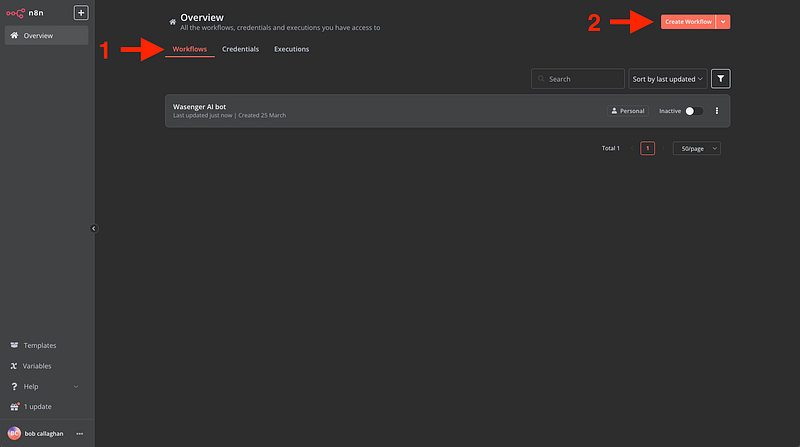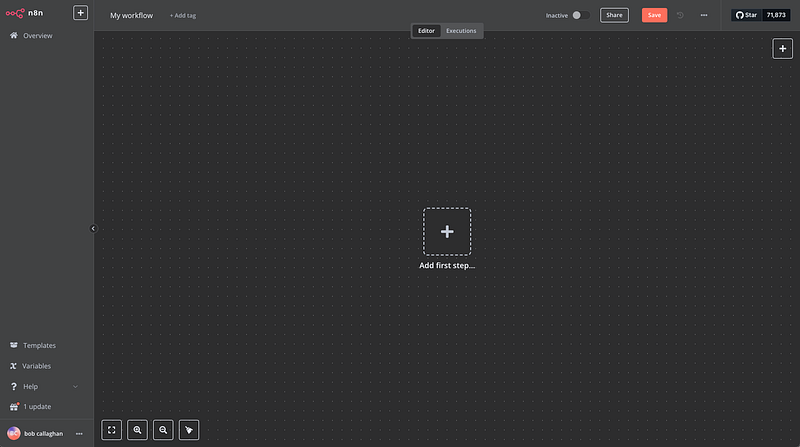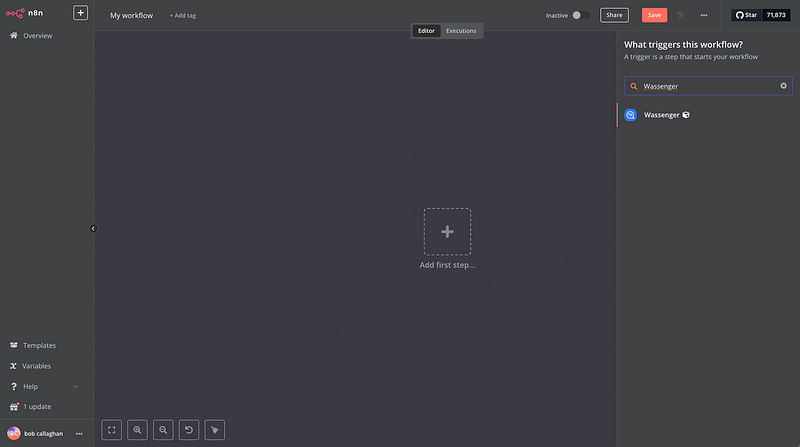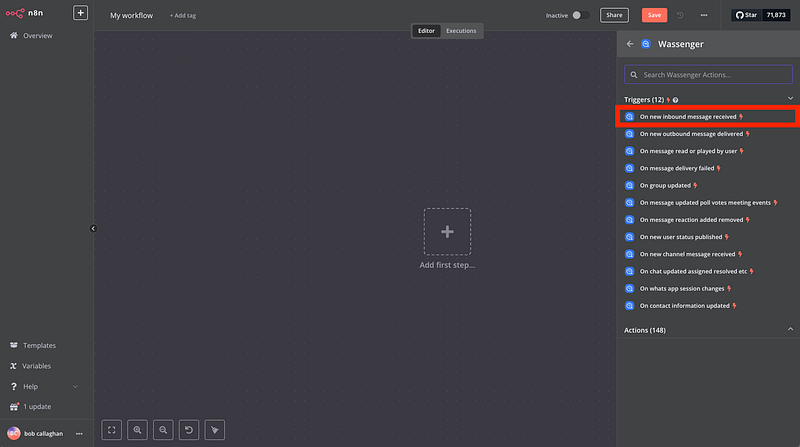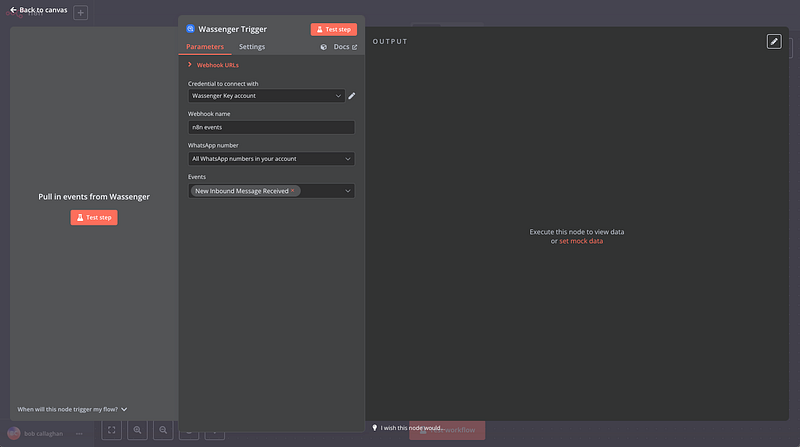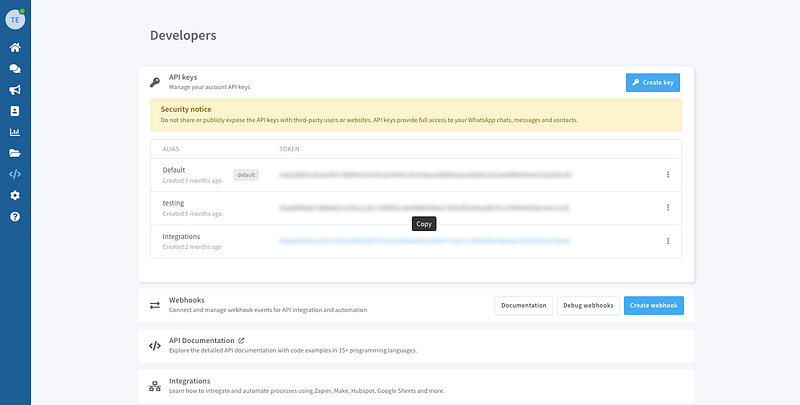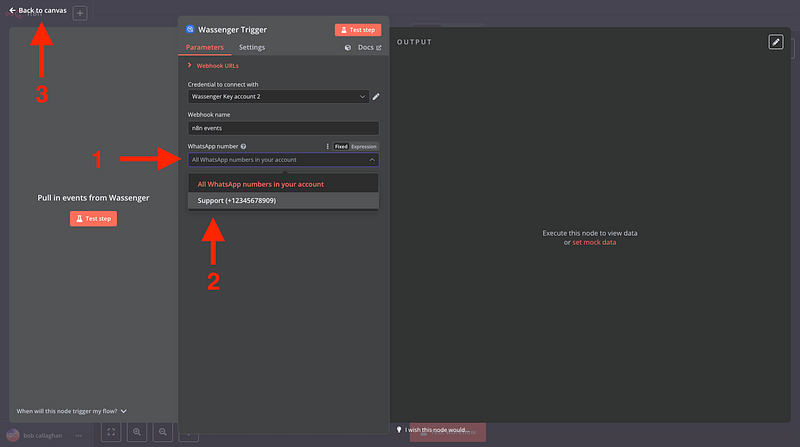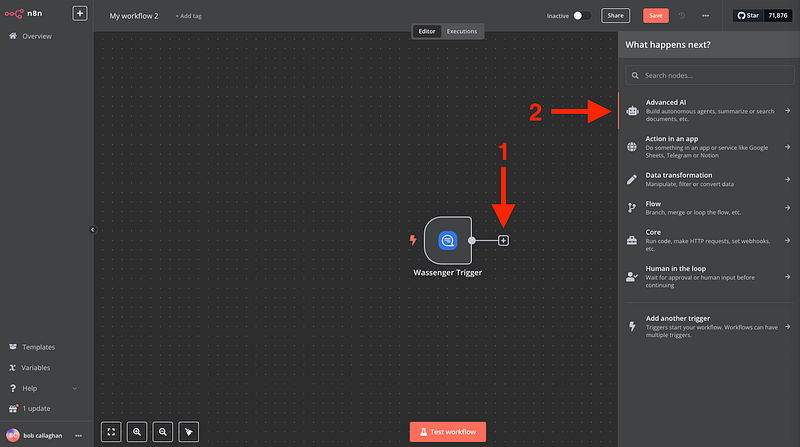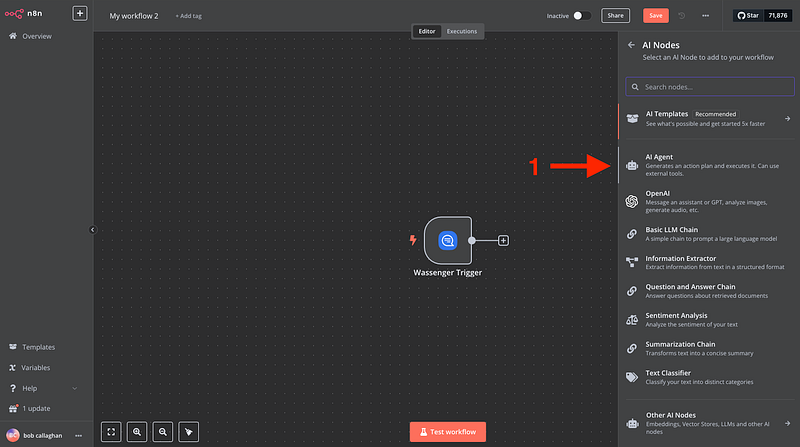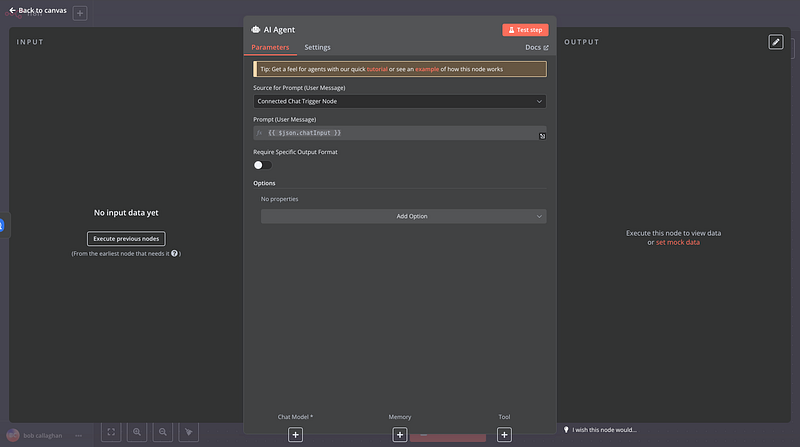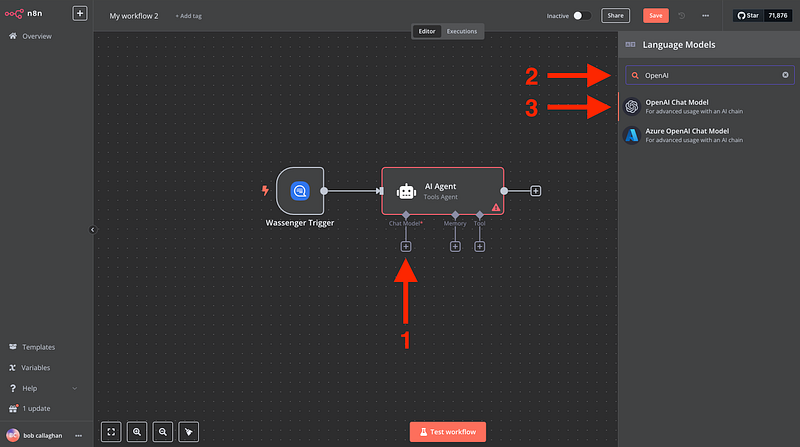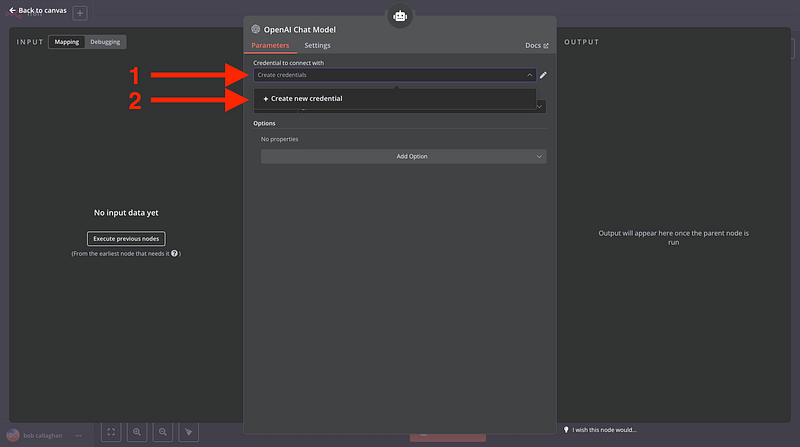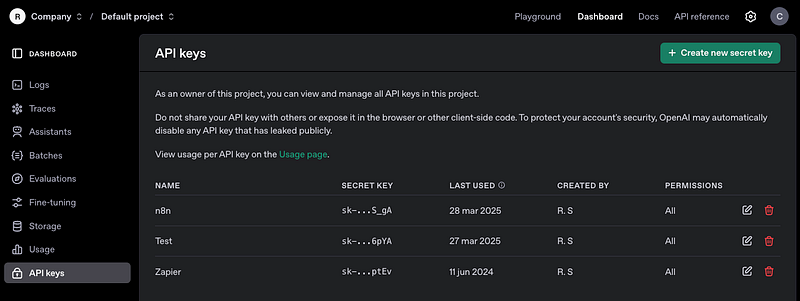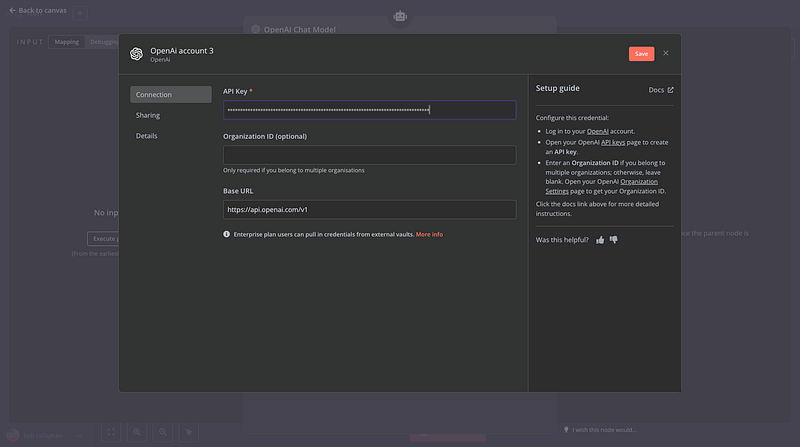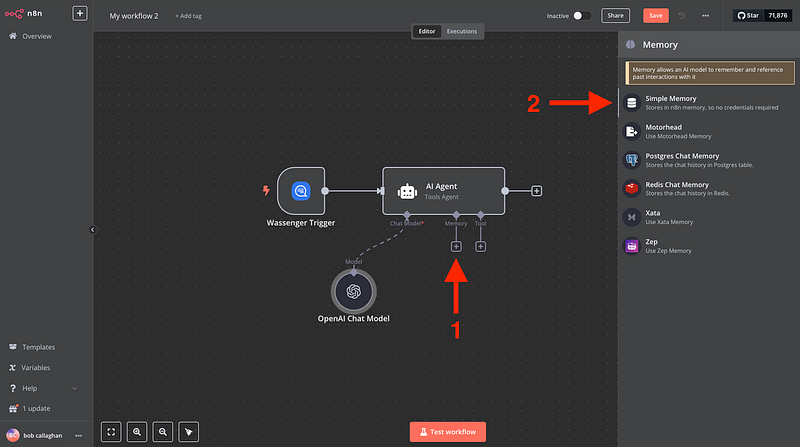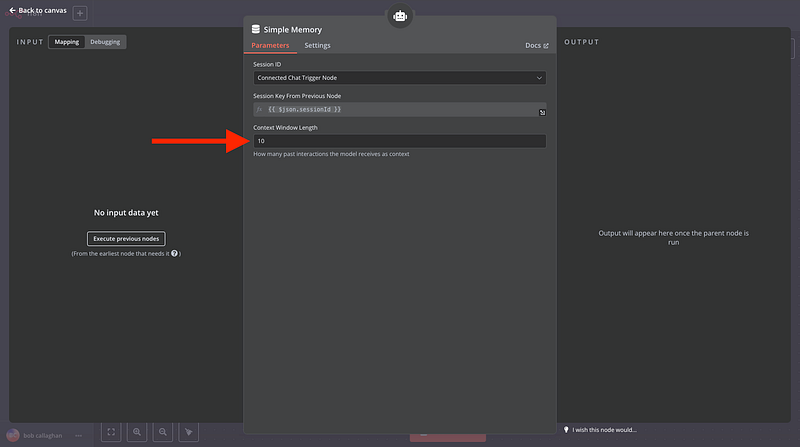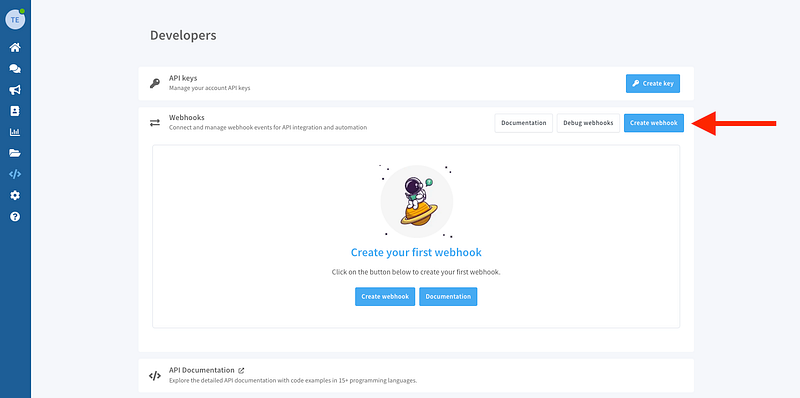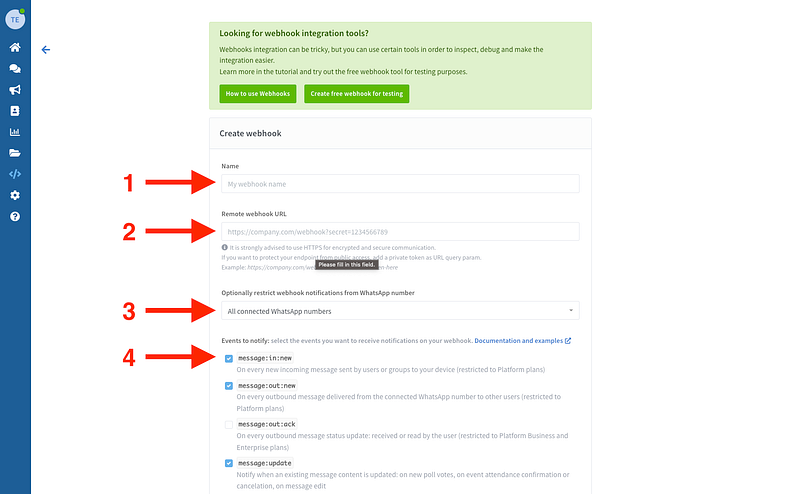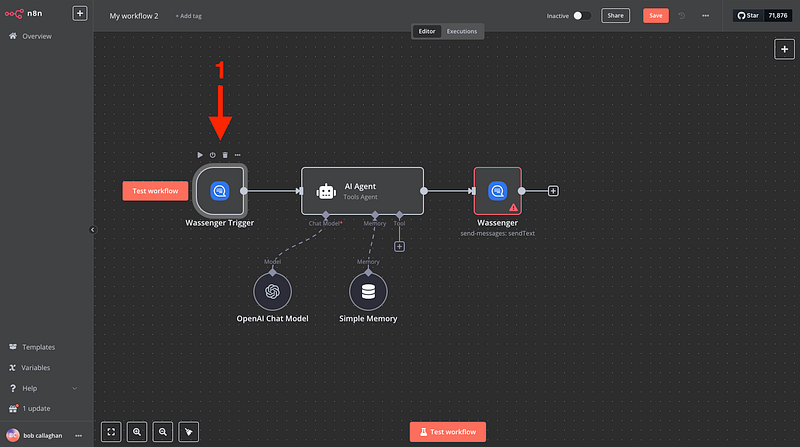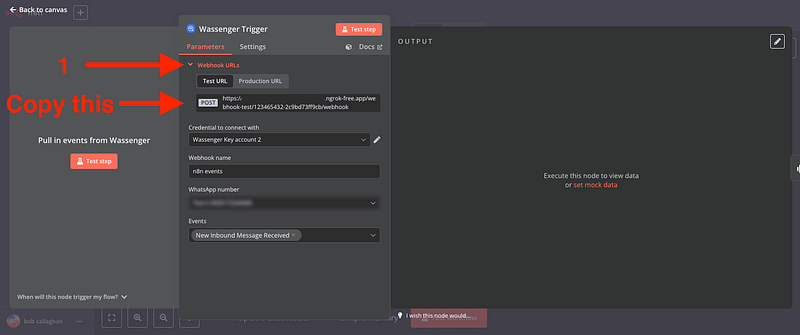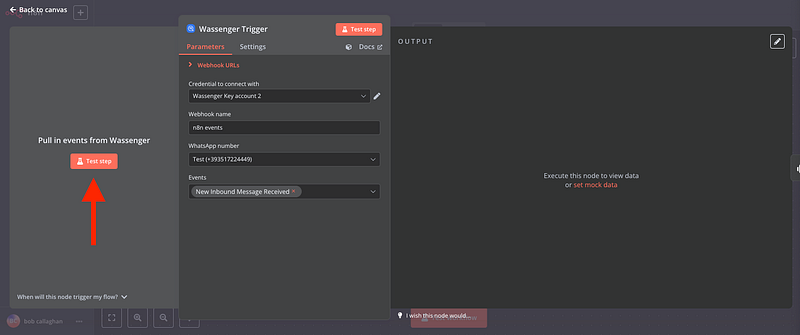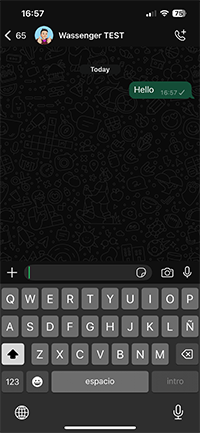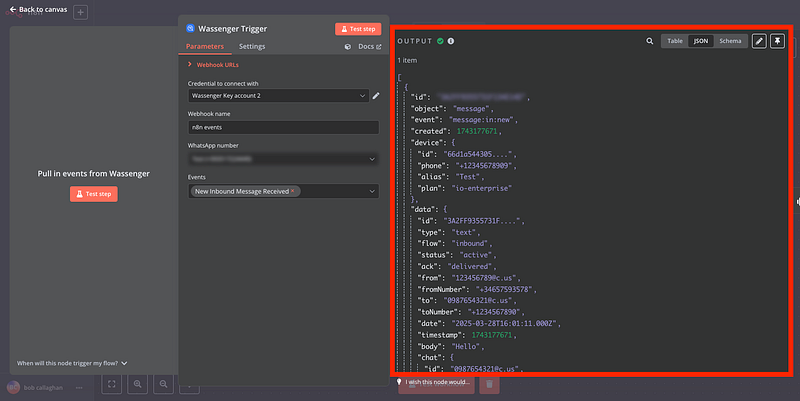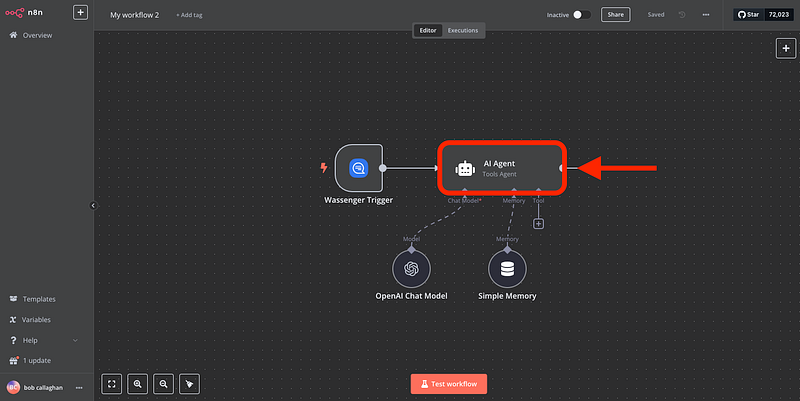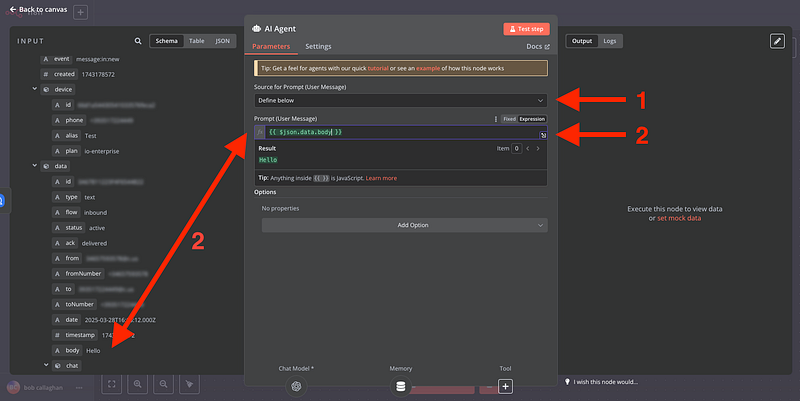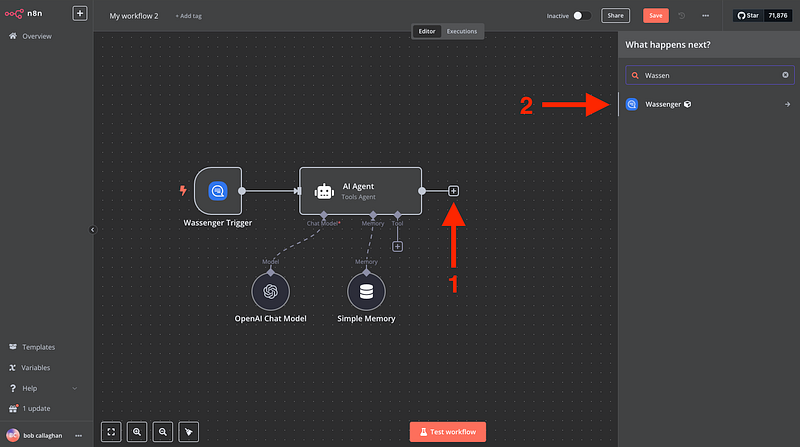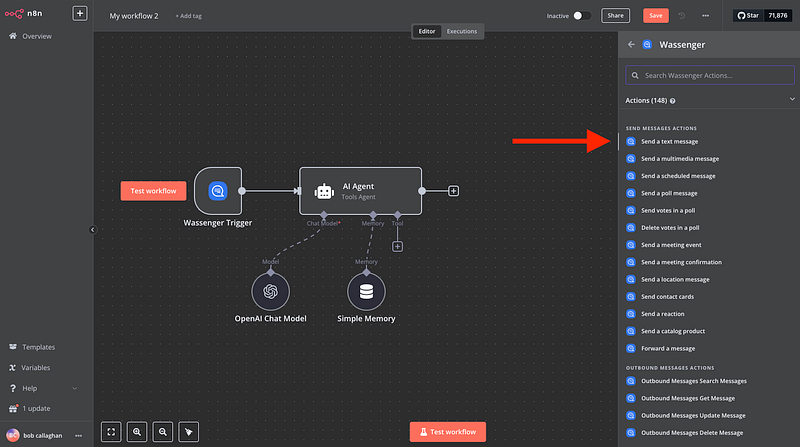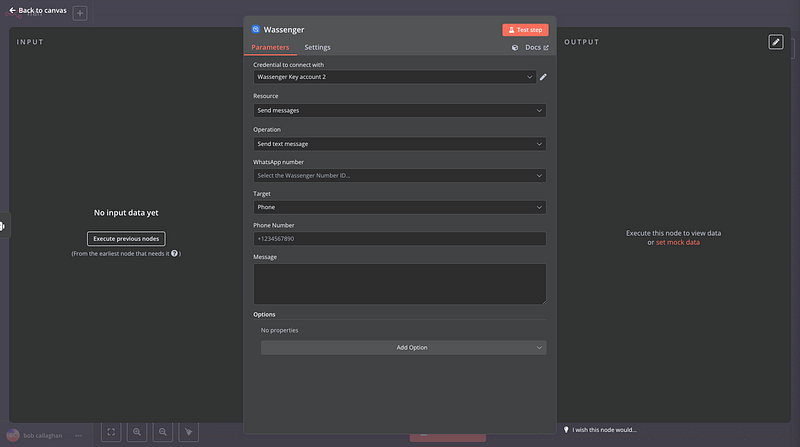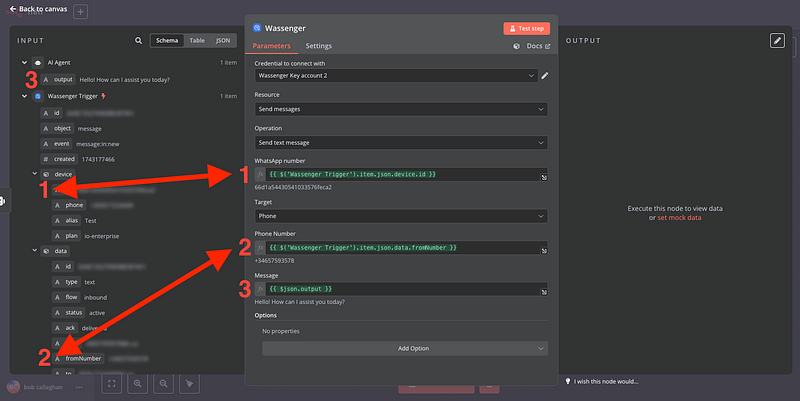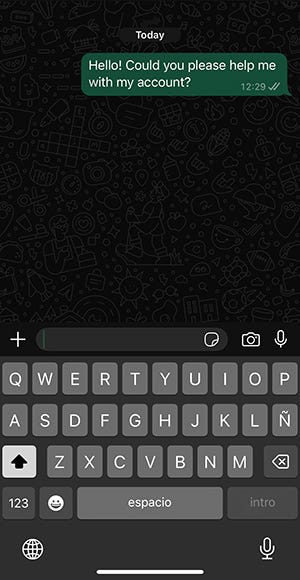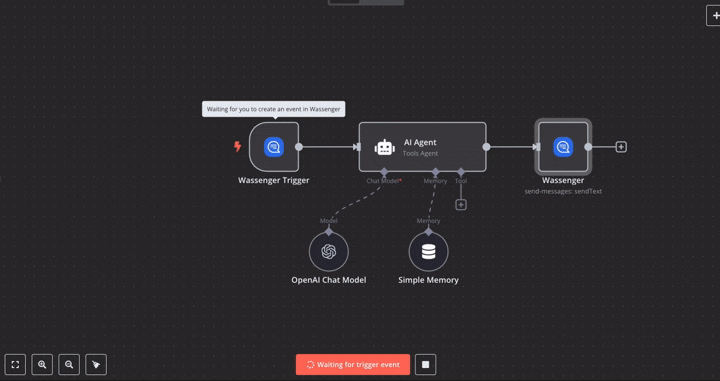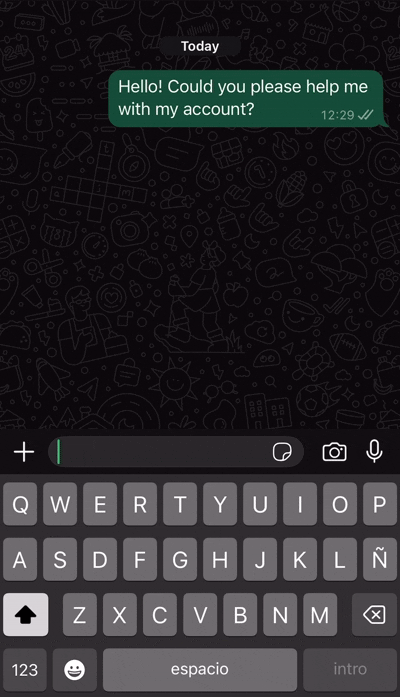💬 « Et si chaque message WhatsApp pouvait recevoir une réponse instantanée, 24/7, avec des réponses naturelles générées par l’IA ? » Spoiler : Vous n’avez pas besoin d’une équipe de développeurs — juste quelques clics dans n8n, un compte Wassenger et OpenAI.
🤩 🤖 Wassenger est une solution API complète pour WhatsApp. Inscrivez‑vous pour un essai gratuit de 7 jours et démarrez en quelques minutes !
Prérequis
- n8n: v1.70 ou ultérieure
- Compte Wassenger : Inscrivez‑vous gratuitement pour obtenir l’accès à l’API
- Clé API : obtenez votre clé API ici
- Numéro WhatsApp : Au moins un numéro WhatsApp connecté à Wassenger
- Identifiants API OpenAI : vous pouvez les obtenir ici
Important ! 💬 Si vous débutez avec n8n et Wassenger, consultez notre guide de configuration pour démarrer rapidement.
Maintenant, créons notre nouveau ChatBot IA ! 🤖
1. Créez un nouveau Workflow sur n8n
Dans l’interface n8n, allez dans « Workflows » et cliquez sur « Create Workflow »
2. Connectez le Trigger Wassenger
OK, maintenant que nous sommes dans notre nouveau Workflow, nous allons créer la connexion avec Wassenger de la façon suivante :
Cliquez sur « Add first step »
Puis recherchez « Wassenger ». N’oubliez pas que vous devez d’abord installer le nœud Wassenger. Si vous ne l’avez pas encore fait, consultez notre article associé ici.
Sélectionnez ensuite le trigger « On new inbound message received »
Une fenêtre comme celle‑ci s’ouvrira
Maintenant, nous devons ajouter nos identifiants API Wassenger pour connecter n8n à Wassenger :
- Allez sur la page de la clé API dans Wassenger et copiez la clé API fournie ou créez‑en une
2. Et copiez‑la dans le trigger n8n
🤩 🤖 Wassenger est une solution API complète pour WhatsApp. Inscrivez‑vous pour un essai gratuit de 7 jours et démarrez en quelques minutes !
Ensuite, sélectionnez le numéro WhatsApp connecté sur Wassenger à partir duquel vous souhaitez déclencher l’événement et revenez sur votre canvas
3. Connectez le nœud Advanced AI
Nous devons maintenant connecter le nœud qui nous permettra de créer des agents autonomes, de résumer ou de rechercher des documents
Suivant
Une fenêtre comme celle‑ci apparaîtra
Nous laissons ceci pour l’instant afin de revenir sur le canvas ajouter notre nœud OpenAI, là où la magie opère !
4. Connectez le modèle de chat OpenAI
Une fenêtre comme celle‑ci s’ouvrira, et nous y insérerons nos identifiants OpenAI
Créez un compte OpenAI et trouvez vos identifiants ici
Puis ajoutez‑les à n8n
5. Ajoutez le nœud Mémoire
Le nœud Mémoire permet à un modèle d’IA de se souvenir et de référencer des interactions passées, et aucune information d’identification n’est requise car elle est stockée dans n8n
Étendez la « Context Window Length » à 10
🤩 🤖 Wassenger est une solution API complète pour WhatsApp. Inscrivez‑vous pour un essai gratuit de 7 jours et démarrez en quelques minutes !
6. Connectez votre Webhook Wassenger à n8n
Maintenant, pour que n8n reçoive toutes les notifications de messages lorsqu’un contact vous écrit, nous devons configurer un nouveau webhook
- Allez sur la page Webhooks ici
- Créez un nouveau Webhook
Puis
- Nommez votre webhook
- Ajoutez l’URL du webhook que vous trouverez dans le premier nœud que nous avons créé dans n8n
3. Sélectionnez le numéro à partir duquel vous souhaitez transférer les messages
4. Sélectionnez l’événement message:in:new
5. Enregistrez votre nouveau Webhook dans Wassenger
7. Testez votre premier message
Maintenant, nous cliquons sur « Test step » dans n8n pour récupérer les données fournies par Wassenger et compléter tout le processus d’automatisation :
Ensuite, vous pouvez essayer d’envoyer un message à votre numéro WhatsApp depuis un autre numéro disponible.
Votre nœud n8n recevra alors votre message et les informations du contact que nous utiliserons pour configurer le reste du workflow
🤩 🤖 Wassenger est une solution API complète pour WhatsApp. Inscrivez‑vous pour un essai gratuit de 7 jours et démarrez en quelques minutes !
8. Configurez l’Agent IA avec les données dynamiques récupérées
Ouvrez le nœud AI Agent que nous avons ajouté précédemment
Puis
- Sélectionnez la Source for Prompt (User Message) sur Define Below
- Utilisez le champ « body » pour référencer le message entrant dans le Prompt afin que n8n référence toujours les bonnes données. (Faites glisser l’élément dans l’entrée.)
Si vous ne voyez pas l’arborescence des données, cliquez sur «Execute previous nodes» et envoyez un nouveau message à votre numéro WhatsApp.
Maintenant que nous avons terminé la configuration de notre agent IA, voyons le nœud Mémoire
9. Ajoutez le nœud de réponse de message Wassenger
Nous allons maintenant ajouter le nœud qui enverra le message créé par l’IA à vos clients WhatsApp finaux
Sélectionnez « Send a Text Message »
Une fenêtre comme celle‑ci apparaîtra
Ensuite, nous pouvons cliquer sur « Execute previous nodes » pour afficher à nouveau les informations du message et procéder comme suit
- Sélectionnez l’ID du numéro fourni par Wassenger pour déterminer le numéro utilisé pour envoyer la réponse de l’IA
- Le numéro de téléphone cible auquel nous envoyons la réponse générée par l’IA
- Le message de sortie généré par notre nœud OpenAI, basé sur la question reçue du client
🎉 Vous êtes prêt à lancer votre ChatBot IA !
Maintenant que tout est en place, vous pouvez voir votre chatbot en action. Par exemple :
👤 Le client envoie un message
🤖 n8n le traite et répond instantanément grâce à l’IA
Consultez plus de contenu visuel montrant le comportement attendu du workflow
À partir d’ici, vous pouvez continuer à créer des automatisations plus intelligentes et personnalisées. Qu’il s’agisse de gérer des FAQ, de guider les utilisateurs ou de fournir un support 24/7, les possibilités sont infinies.
🚀 Prêt à faire passer votre communication WhatsApp au niveau supérieur ? 🤩 🤖 Wassenger est votre solution API complète pour WhatsApp. 👉 Commencez votre essai gratuit de 7 jours aujourd’hui et démarrez en quelques minutes !